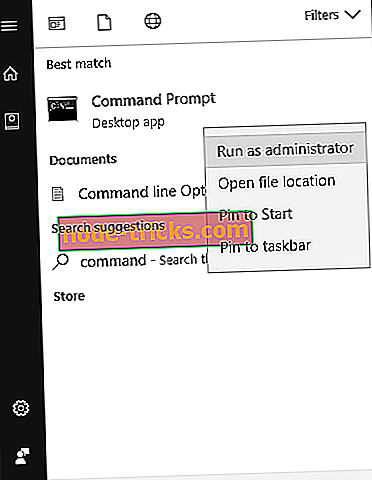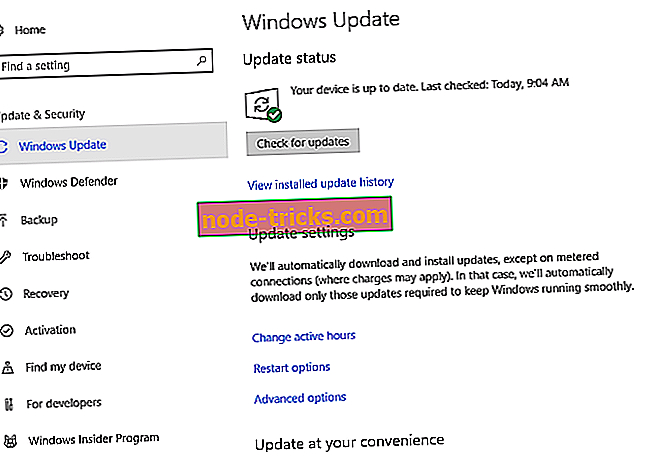ستجد حلا: حدث خطأ في المتصفح على جهاز الكمبيوتر
هل تحصل على رمز الخطأ " حدث خطأ في المتصفح " عند الوصول إلى محرّر مستندات Google؟ تابع القراءة ، لدينا الحلول المناسبة لرسالة الخطأ هذه.
يتم عرض رسالة الخطأ مع الموجه: حدث خطأ في المستعرض. الرجاء الضغط مع الاستمرار على مفتاح Shift وانقر فوق الزر "تحديث" لإعادة المحاولة . يحدث هذا الخطأ غالبًا خاصة في Mozilla Firefox أثناء الوصول إلى محرّر مستندات Google.
يوجد فقط سببان لهذا الخطأ يتضمنان ذاكرة التخزين المؤقت الزائدة للمستعرض و / أو خطأ المستعرض. سيكون الحل الأساسي هو النقر فوق قائمة "تحديث" التي تشير إلى مطالبات الخطأ.
ومع ذلك ، هناك العديد من الحلول الأخرى القابلة للتطبيق في إصلاح خطأ المستعرض "حدث رسالة خطأ.
إصلاح: حدث خطأ في المتصفح
- استخدام كلنر
- إصلاح قلم الكمبيوتر
- استخدم متصفح ويب آخر
- تشغيل DISM RestoreHealth
- إعادة ضبط متصفح الويب
- تحديث متصفح الويب
- قم بتثبيت أحدث إصدار من Windows Update
الأسلوب 1: استخدام CCleaner
حدث خطأ في المتصفح بسبب زيادة ذاكرة التخزين المؤقت لمستعرض الويب. وبالتالي ، تحتاج إلى مسح ذاكرة التخزين المؤقت لمتصفح الويب باستخدام أداة تلقائية. CCleaner ، من ناحية أخرى ، لديه أداة تعرف باسم منظف المتصفح. تقوم هذه الأداة بتنظيف المستعرض الخاص بك والتخلص من المكونات التي تسببت في حدوث الخطأ.
اتبع هذه الخطوات لتنزيل وتثبيت واستخدام CCleaner:
- قم بتنزيل نسخة مجانية من CCleaner أو قم بتنزيل نسخة من CCleaner Pro.
- تثبيت واتبع المطالبات لإكمال التثبيت.
- بعد التثبيت ، قم بتشغيل CCleaner ، ثم انقر فوق خيار "تحليل".
- بعد انتهاء CCleaner من المسح ، انقر فوق "Run Cleaner". اتبع المطالبات لتمكين كلنر لحذف الملفات المؤقتة.
وفي الوقت نفسه ، إذا استمرت رسالة الخطأ ، فيمكنك المتابعة إلى الطريقة التالية.
الطريقة 2: إصلاح سجل الكمبيوتر
System File Checker هو برنامج الأداة المساعدة المدمج في نظام Windows الذي يقوم بمسح ملفات النظام وإصلاح الملفات ذات المشاكل عندما يكون ذلك ممكنًا. إليك كيفية إجراء فحص SFC على جميع إصدارات Windows:
- انتقل إلى ابدأ> اكتب cmd> انقر بزر الماوس الأيمن فوق موجه الأوامر> حدد تشغيل كمسؤول.
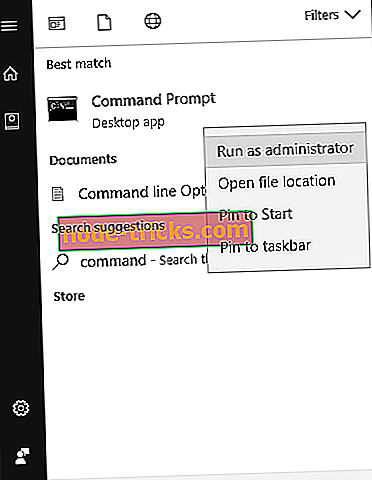
- الآن ، اكتب الأمر sfc / scannow.

- انتظر حتى تكتمل عملية المسح ثم أعد تشغيل الكمبيوتر. سيتم استبدال جميع الملفات التالفة عند إعادة التشغيل.
وفي الوقت نفسه ، إذا استمر ظهور رسالة الخطأ "حدث خطأ في المتصفح" ، فيمكنك المتابعة إلى الطريقة التالية.
الطريقة السابعة: تثبيت أحدث تحديث لـ Windows
أخيرًا ، نوصي بتشغيل Windows Update لإصلاح مشكلة الخطأ. يمكن أن تقوم إصدارات Microsoft الثابتة بتعديل جهاز الكمبيوتر الشخصي الذي يعمل بنظام Windows الخاص بك إلى حالة حيوية ؛ هذا يحسن استقرار النظام ويصلح عددًا كبيرًا من المشكلات والأخطاء على جهاز الكمبيوتر الذي يعمل بنظام Windows. إليك كيفية القيام بذلك:
- انتقل إلى ابدأ> اكتب "تحديث" في مربع البحث ، ثم انقر فوق "Windows Update" للمتابعة.
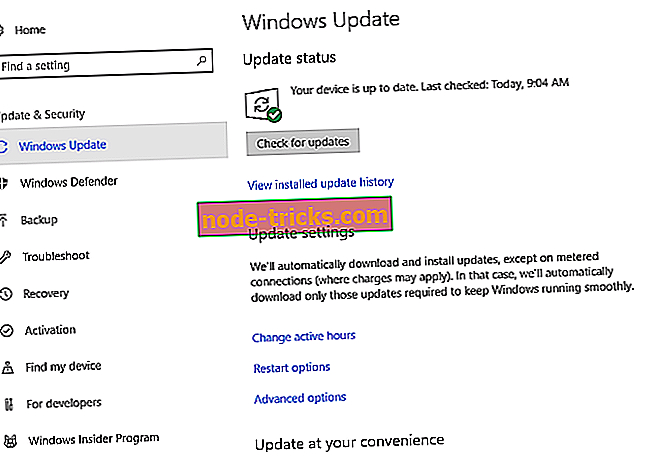
- في نافذة Windows Update ، تحقق من التحديثات وتثبيت التحديثات المتاحة.
في الختام ، لا تتردد في التعليق أدناه إذا كان لديك أي سؤال بخصوص الحلول المذكورة أعلاه.